
¿Es posible poner una contraseña de YouTube en mi celular? Esa es la pregunta que vamos a responder en este artículo, después de todo, todos queremos más privacidad sobre el contenido que consumimos, ¿verdad? Si quieres esto también, consulta nuestro artículo a continuación y ¡disfruta leyendo!
¿Es realmente posible poner una contraseña de YouTube en mi celular?
En primer lugar, antes incluso de hablar de cómo poner la contraseña en tu móvil, debemos explicarte si este proceso es posible para tu móvil. Después de todo, es un hecho que los teléfonos inteligentes se han convertido casi en una extensión de nuestra mente, almacenando información personal e importante para nosotros.
Desde fotos familiares hasta contraseñas bancarias, los teléfonos móviles han visto todo sobre nosotros. Sin embargo, nadie quiere que otras personas accedan a esta información, ¿verdad?
Lo mismo funciona para aplicaciones de consumo de contenidos, por ejemplo Netflix o lo mismo YouTube. Después de todo, la plataforma no es sólo para mirar, sino también para responder preguntas y muchas de ellas son bastante personales.
Por ello, es fundamental que encontremos formas de protegernos de posibles hackers y fisgones. Sin embargo, no existe forma de poner contraseña en YouTube u otras aplicaciones de forma nativa en tu celular, es decir, tus sistemas Android e IOS no cuentan con esta función.
De forma nativa sólo existe Youtube Kids, que es la aplicación de YouTube para niños, pero te enseñaremos cómo hacer este proceso al final del artículo.
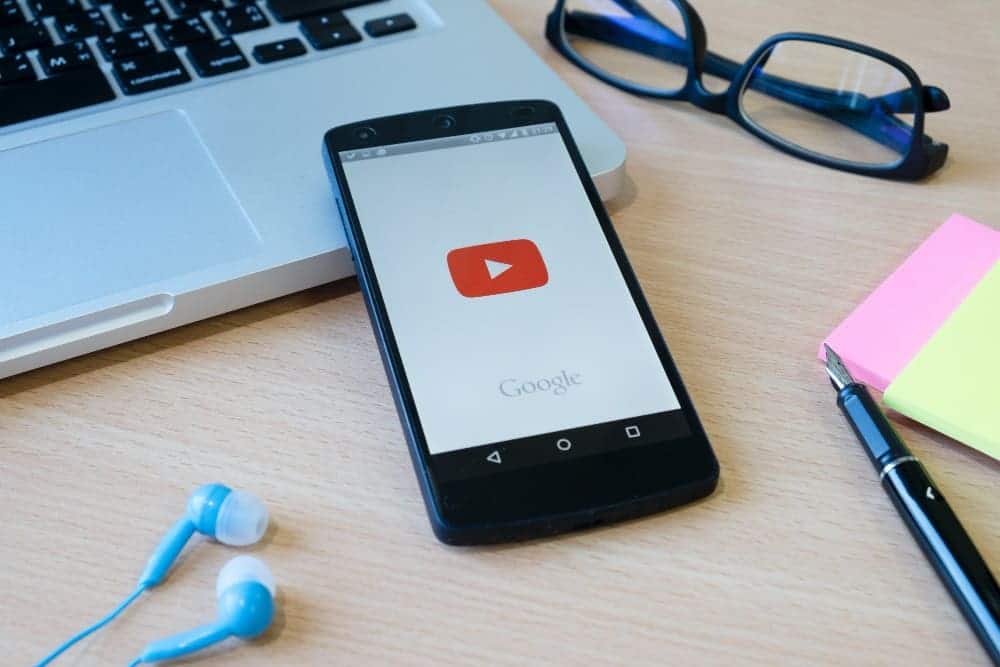
Afortunadamente, muchas aplicaciones pueden realizar muy bien la tarea de poner una contraseña a las aplicaciones, incluido YouTube, como es el caso de:
- Bloqueo de aplicaciones
- BloqueoPro
- bloquearlo
Esta es sólo una pequeña lista de la gran cantidad de aplicaciones de contraseñas, pero vamos a utilizar la más famosa, que funciona tanto para teléfonos Android como IOS (Apple).
Comprueba la instalación y configuración de la aplicación a continuación y protege tu información de posibles intrusos.
Cómo poner una contraseña de Youtube en tu celular: Tutorial completo sobre la mejor aplicación para IOS y Android.
Ahora que sabes que necesitas descargar una aplicación para poner una contraseña en YouTube en tu celular, podemos hablar de la mejor aplicación que funciona tanto en IOS como en Android. Consulte la configuración e instalación de AppLock a continuación.
1. Descarga AppLock desde tu tienda de aplicaciones
En primer lugar debes buscar AppLock en tu tienda de aplicaciones, lo encontrarás tanto en Google Play para Android como en Apple Store si tienes un iPhone. Si tienes un celular con Android 5.0 o superior, deberás otorgar permiso de acceso luego de la instalación.
2. Crea una contraseña en AppLock
El segundo paso es crear una contraseña en AppLock y para ello tendrás varias opciones de contraseña, tanto de huella digital, contraseña de dibujo y pin (número). Recomendamos especialmente la contraseña mediante PIN, al fin y al cabo es teóricamente la más segura para la aplicación.
No es que las otras opciones no sean efectivas, pero una persona puede usar su dedo mientras duerme y la contraseña extraída se puede descubrir fácilmente. Por tanto, poner una contraseña con una secuencia de números garantiza una cierta seguridad adicional.
3. Elige Youtube para bloquear
Después de elegir tu contraseña, elige Youtube para que quede bloqueado y protegido por la contraseña que acabas de crear. Para hacer esto, seleccione la opción de candado al lado de la aplicación, cuando se ponga verde y esté bloqueada, la aplicación estará protegida.
Recomendamos iniciar sesión en YouTube e ingresar su contraseña justo después de bloquear la aplicación, después de todo queremos saber que todo está funcionando perfectamente.
- Cómo poner una contraseña de Youtube en tu celular: Youtube Kids también se puede proteger directamente en la App
Para finalizar nuestro artículo, te mostraremos cómo poner una contraseña en Youtube Kids de forma nativa en tu celular. De esta manera, su hijo solo accederá a la aplicación si ingresa una contraseña y es una excelente manera de limitar el tiempo de su hijo.
- 1. Abre la aplicación Youtube Kids
En primer lugar, debes tener la aplicación Youtube Kids, así que instálala tanto para Android como para IOS. En la aplicación, selecciona la opción con el candado escrito “Privacidad”, aparecerá en pantalla una pequeña ecuación para que respondas.
- 2. Acceder a la configuración
El segundo paso es acceder a la opción de configuración con el menú desbloqueado y buscar la opción “Establecer contraseña personalizada”. Crea una contraseña con 4 números y confírmala. ¡Listo! Ahora Youtube Kids tiene contraseña.
¿Te gustó nuestro artículo sobre cómo poner una contraseña en YouTube en Teléfono móvil? ¡Comenta tu respuesta a continuación!


